#qemu-system和qemu-user两种模式动态模拟运行嵌入式固件方法总结
##前言 搭建嵌入式固件的动态模拟环境的过程中遇到了许多的坑,最终终于搭建了起来,很有必要记录下遇到的问题,避免今后再踩坑。 ##工具 ###1.buildroot 下载地址
以buildroot 2019.02.4版本为例,编译mips大端架构环境。
tar zxvf buildroot-2019.02.4.tar.gz
apt-get install libncurses5-dev
make menuconfig
Target options中选择架构为mips big endian: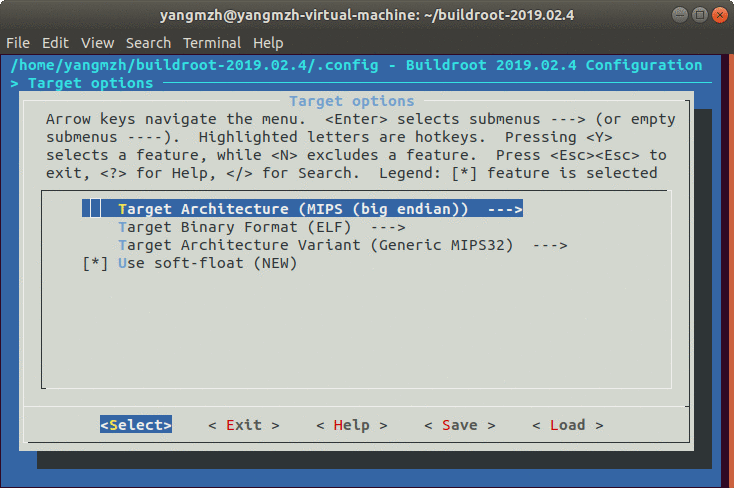
Toolchain中选择的linux内核要尽量的低:
Save之后开始make,编译时间很久,可以先去完成一次星际旅行。 ###2.qemu apt-get install qemu qemu-user-static ###3.binwalk binwalk项目的github地址,安装过程可能会出现小问题。例如cramfsprogs这个包在官方的源中找不到,需要手动下载cramfsprogs,使用dpkg -i install package.deb安装。 ###4.gdb gdb -v检查是否已经安装。 ###5.ida pro “度娘,你有没有ida pro给我下载啊?” ##qemu-system模式运行 ###下载 内核文件
磁盘文件 ###启动 qemu-system-mips -kernel vmlinux-3.2.0-4-4kc-malta -hda debian_wheezy_mips_standard.qcow2 -append "root=/dev/sda1 console=devttys0"
ifconfig测试与宿主机网络连通性。 ###桥接网络 ####安装依赖:
apt-get install uml-utilties
apt-get install bridge-utils
####修改interfaces文件: 1.备份:cp /etc/network/interfaces /etc/network/interfaces.backup
2.修改:vim /etc/network/interfaces
3.增加以下内容:
auto br0
iface br0 inet static #配置为静态
address 192.168.*.* #填入宿主机的静态ip
network 192.168.*.0
netmask *.*.*.*
bridge_ports *** tap0 #***代表之前的网口
4.终端:
tunctl -t tap0 -u username为创建的tap0接口指定自己可以访问
brctl addif br0 tap0
ifconfig tap0 0.0.0.0 promisc up
5.桥接模式启动: sudo qemu-system-mips -kernel vmlinux-3.2.0-4-4kc-malta -hda debian_wheezy_mips_standard.qcow2 -append "root=/dev/sda1 console=ttys0" -net nic -net tap,ifname=tap0
6.ifconfig验证是否已经桥接。
7.将binwalk解压后的文件nc传入虚拟机,讲bin/和lib/目录下的文件拷贝到虚拟机的根目录下,或是使用chroot改变当前根目录为嵌入式系统的目录,测试是否可以运行调试目标。
##qemu-user模式运行 这里遇到的坑最多(T-T!) ###1.chroot(就是你!免疫自动补全!谎报敌情!) cp $(which qemu-mips) ./
cp $(which qemu-mips-static) ./
chroot ./ ./qemu-mips ./bin/boa是行不通的,qemu-mips无法找到运行库。
chroot ./ ./qemu-mips-static ./bin/boa可行。 ###2.gdb将进程绑定端口,ida pro远程调试 chroot ./ ./qemu-mips-static -g 1234 ./bin/boa
ida pro填写远程参数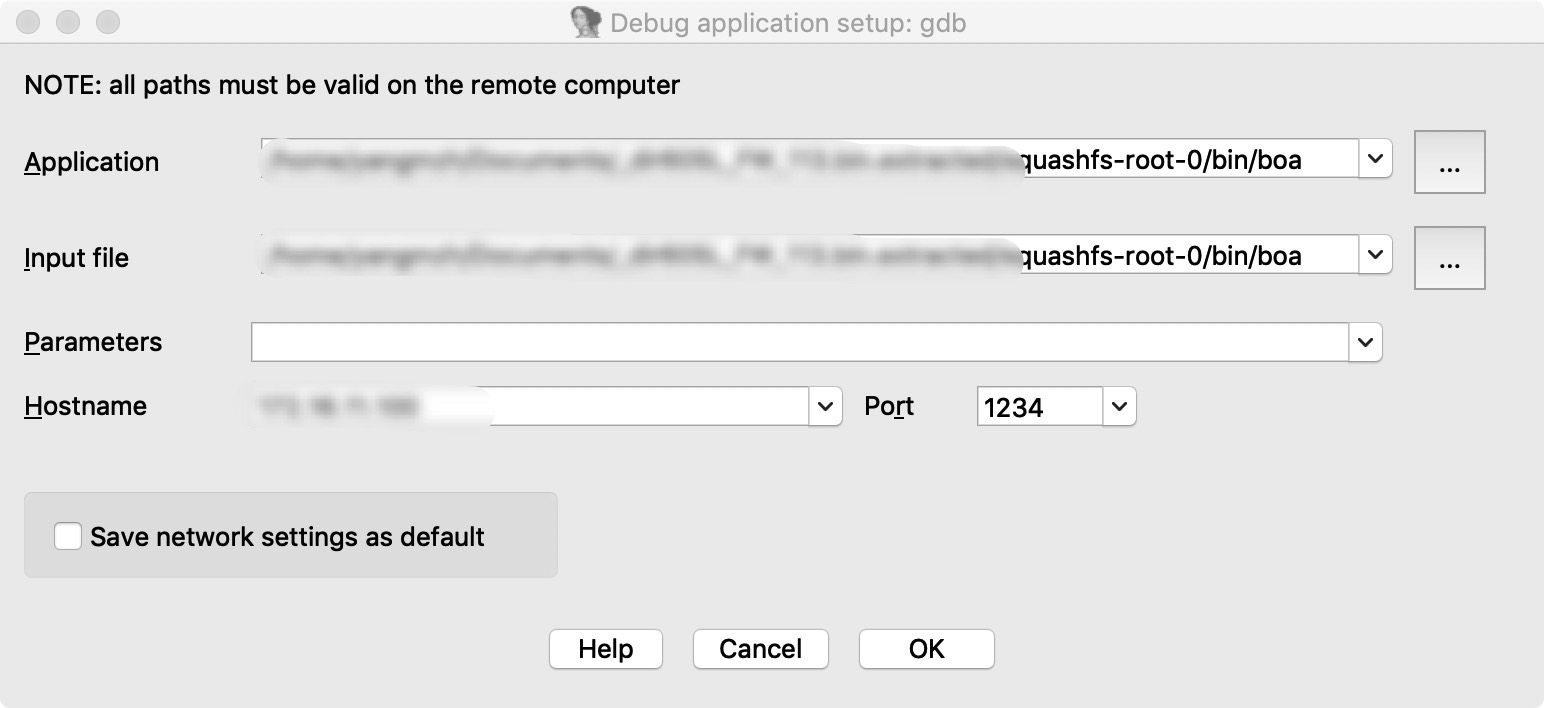 ###3.远程调试
###3.远程调试 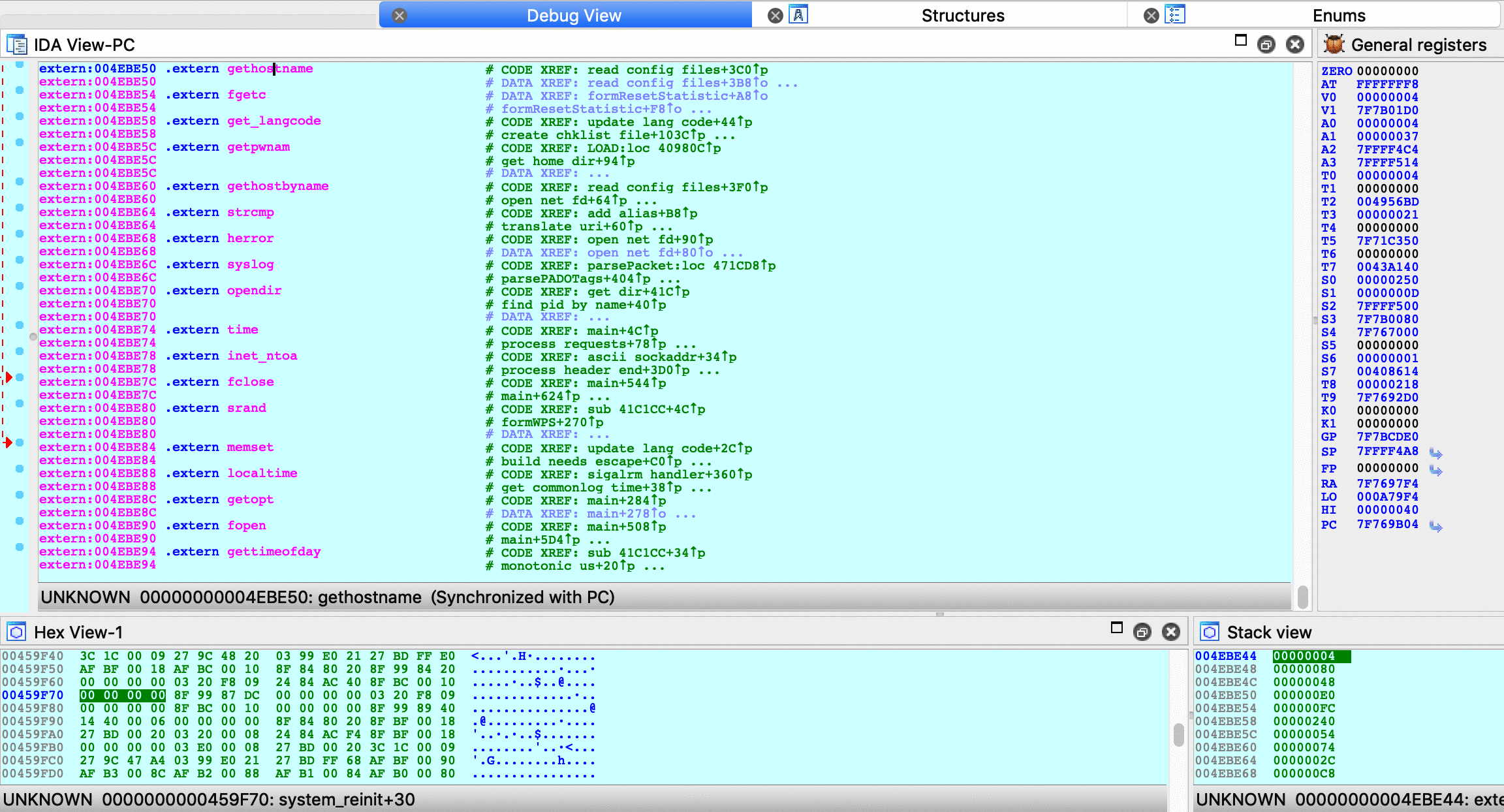
来源:oschina
链接:https://my.oschina.net/u/4381307/blog/3414893